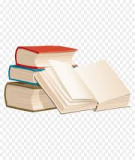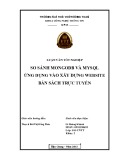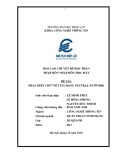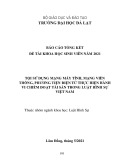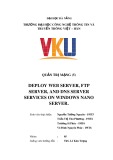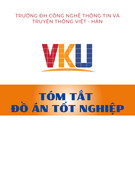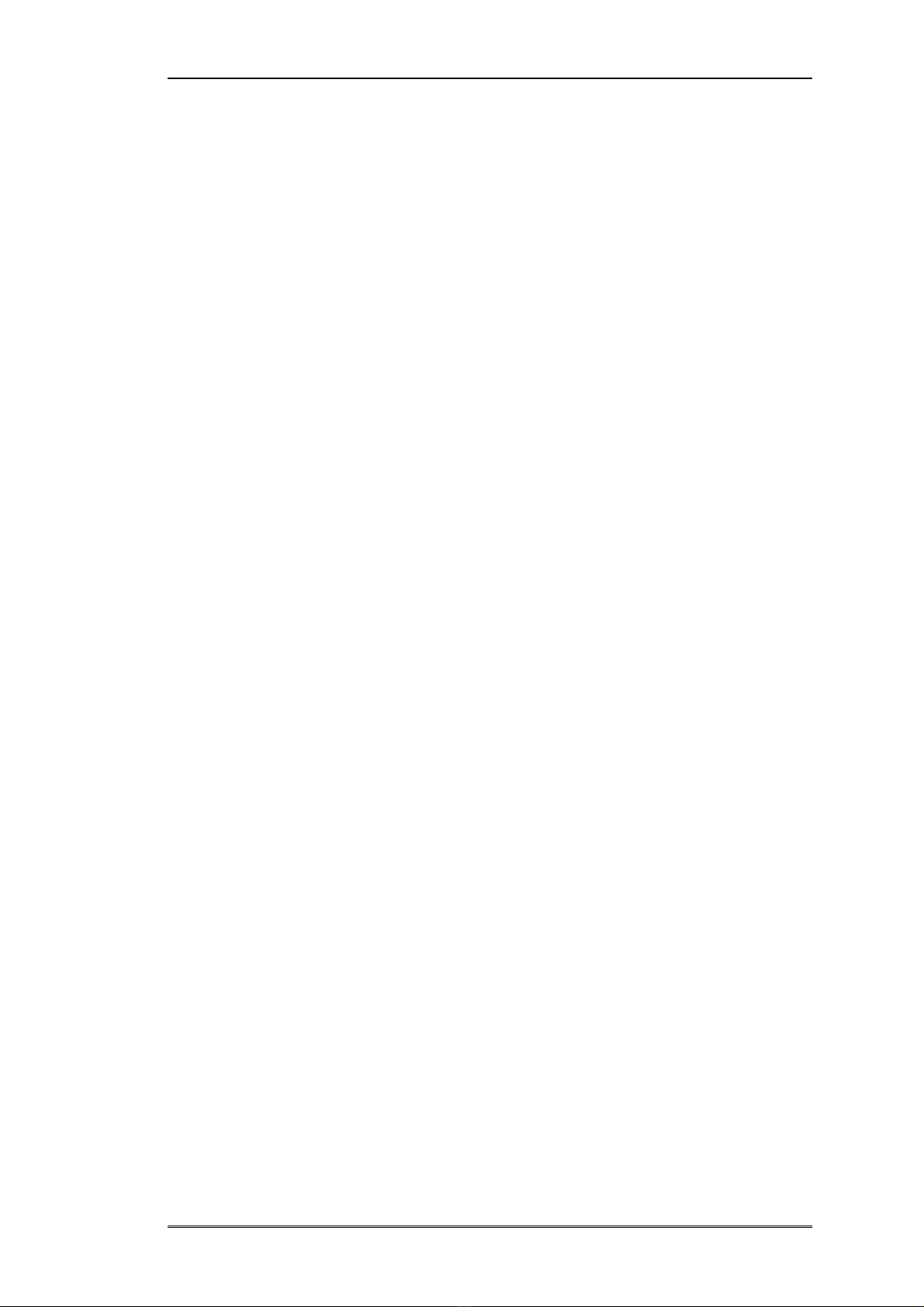
GI I TÍCH M NG B NG MATLABẢ Ạ Ằ
M Đ UỞ Ầ
GVHD: Th.S Nguy n Văn Lânễ SVTH: Huỳnh Quang Th nhị
1
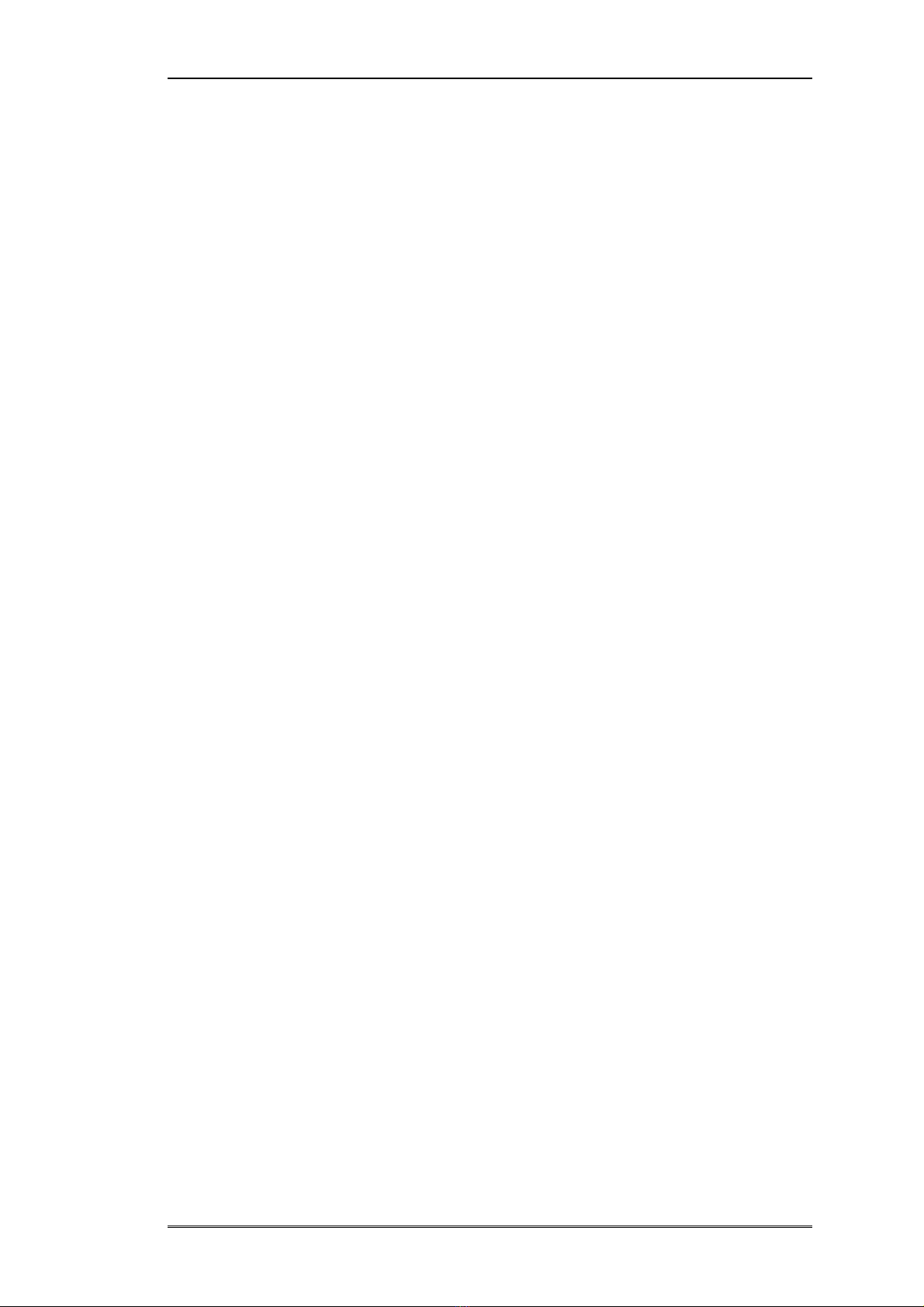
GI I TÍCH M NG B NG MATLABẢ Ạ Ằ
A. M Đ UỞ Ầ
1. GI I THI U CHUNGỚ Ệ
Vi c xác đ nh các thông s ch đ c a m ng đi n phân ph i nhệ ị ố ế ộ ủ ạ ệ ố ư
dòng, áp, công su t r t có ý nghĩa trong công tác thi t k , v n hành,ấ ấ ế ế ậ
đi u khi n m ng đi n.ề ể ạ ệ
Tính toán trào l u công su t s tìm đ c t n th t công su t trênư ấ ẽ ượ ổ ấ ấ
các nhánh r và c a toàn m ng, t đó xác đ nh đ c t n th t đi nẽ ủ ạ ừ ị ượ ổ ấ ệ
năng, làm c s đ đánh giá các ch tiêu kinh t - k thu t.ơ ở ể ỉ ế ỹ ậ
Tính toán trào l u công su t còn xác đ nh đ c kh năng đáp ngư ấ ị ượ ả ứ
công su t c a ngu n cho ph t i, kh năng t i c a máy bi n áp trungấ ủ ồ ụ ả ả ả ủ ế
gian ho c l i truy n t i. T đó có các ph ng án cung c p đi n, v nặ ướ ề ả ừ ươ ấ ệ ậ
hành thích h p.ợ
Tính toán phân b đi n áp t i các nút c a m ng đi n phân ph i,ố ệ ạ ủ ạ ệ ố
s xác đ nh đ c t n th t đi n áp trên các nhánh và đi n áp t i các nútẽ ị ượ ổ ấ ệ ệ ạ
t i. K t qu tính toán nh m ph c v công tác quy ho ch, thi t k vàả ế ả ằ ụ ụ ạ ế ế
v n hành m ng đi n. ậ ạ ệ
.Trong quy ho ch, thi t k , t n th t đi n áp dùng đ l aạ ế ế ổ ấ ệ ể ự
ch n ho c ki m tra dây d n. ọ ặ ể ẫ
.Trong v n hành t n th t đi n áp dùng đ tính toán đi uậ ổ ấ ệ ể ề
ch nh đi n áp.ỉ ệ
Ngoài ra, tính toán trào l u công su t còn xác đ nh đ c phân bư ấ ị ượ ố
dòng đi n trên các nhánh. Dòng đi n nhánh cũng là m t thông s quanệ ệ ộ ố
tr ng, dùng đ ki m tra dây d n và các thi t b theo đi u ki n phátọ ể ể ẫ ế ị ề ệ
nóng.
GVHD: Th.S Nguy n Văn Lânễ SVTH: Huỳnh Quang Th nhị
2
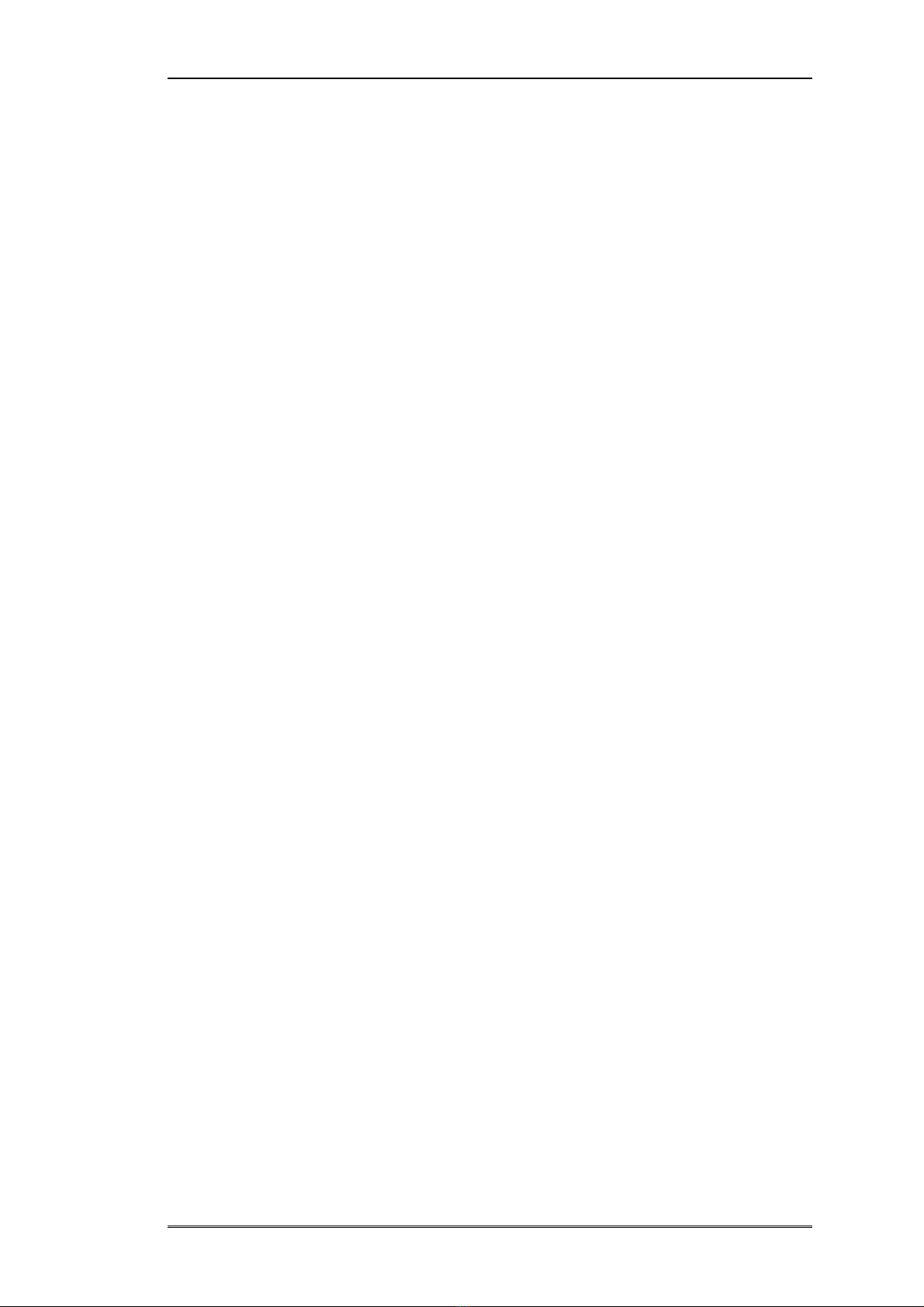
GI I TÍCH M NG B NG MATLABẢ Ạ Ằ
2. M C ĐÍCH VÀ PH M VI NGHIÊN C U C A Đ TÀIỤ Ạ Ứ Ủ Ề
Xây d ng ch ng trình MATLAB tính phân b công su t và đi nự ươ ố ấ ệ
áp cho m ng đi n phân ph i. Ch ng trình đ c xây d ng v i m cạ ệ ố ươ ượ ự ớ ụ
tiêu chính: h ng đ n kh năng ng d ng trong tính toán th c t .ướ ế ả ứ ụ ự ế
Quá trình th c hi n ch ng trình chú tr ng các v n đ sau:ự ệ ươ ọ ấ ề
1. Có th th c hi n tính toán cho m ng đi n phân ph i có n nút.ể ự ệ ạ ệ ố
2. Đ n gi n hóa khâu nh p d li u, rút ng n các b c tính tay đơ ả ậ ữ ệ ắ ướ ể
gi m thi u sai s , k t qu tính toán đ m b o yêu c u chính xác.ả ể ố ế ả ả ả ầ
3. D dàng s d ng.ễ ử ụ
4. Có th trình bày k t qu tính toán trên các ph n m m khác nhể ế ả ầ ề ư
MICROSOFT EXCEL, qua đó làm tăng tính ti n ích.ệ
Trong quá trình th c hi n, em kh o sát hai ph ng pháp l p ự ệ ả ươ ặ
Gauss – Seidel và Newton – Rapshon áp d ng trong gi i tích h th ngụ ả ệ ố
đi n, đ a ra mô hình hóa và vi t ch ng trình ng d ng theo haiệ ư ế ươ ứ ụ
ph ng pháp này. ươ
Trên c s th c hi n ch ng trình s xác đ nh ph ng pháp tínhơ ở ự ệ ươ ẽ ị ươ
toán phù h p cho m ng đi n phân ph i.ợ ạ ệ ố
3. K T C U C A Đ TÀIẾ Ấ Ủ Ề
1. T ng quan MATLAB.ổ
2. Ph ng pháp tính toán phân b công su t và đi n áp cho m ngươ ố ấ ệ ạ
đi n phân ph i.ệ ố
3. Vi t ch ng trình MATLAB đ phân b công su t và đi n ápế ươ ể ố ấ ệ
cho m ng đi n phân ph i.ạ ệ ố
4. ng d ng ch ng trình đ tính phân b công su t và đi n áp choỨ ụ ươ ể ố ấ ệ
m ng đi n th c t .ạ ệ ự ế
GVHD: Th.S Nguy n Văn Lânễ SVTH: Huỳnh Quang Th nhị
3
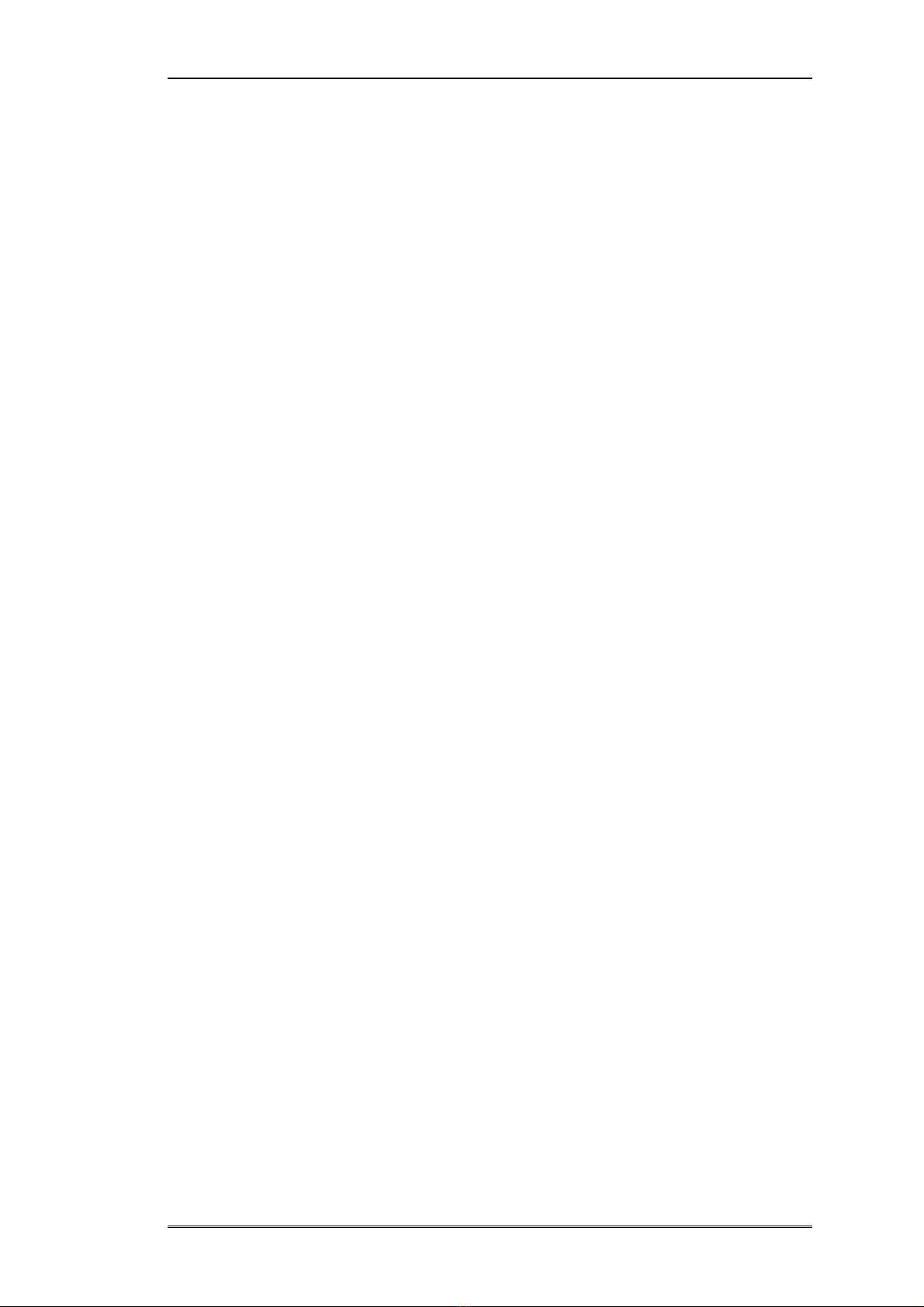
GI I TÍCH M NG B NG MATLABẢ Ạ Ằ
N I DUNGỘ
GVHD: Th.S Nguy n Văn Lânễ SVTH: Huỳnh Quang Th nhị
4
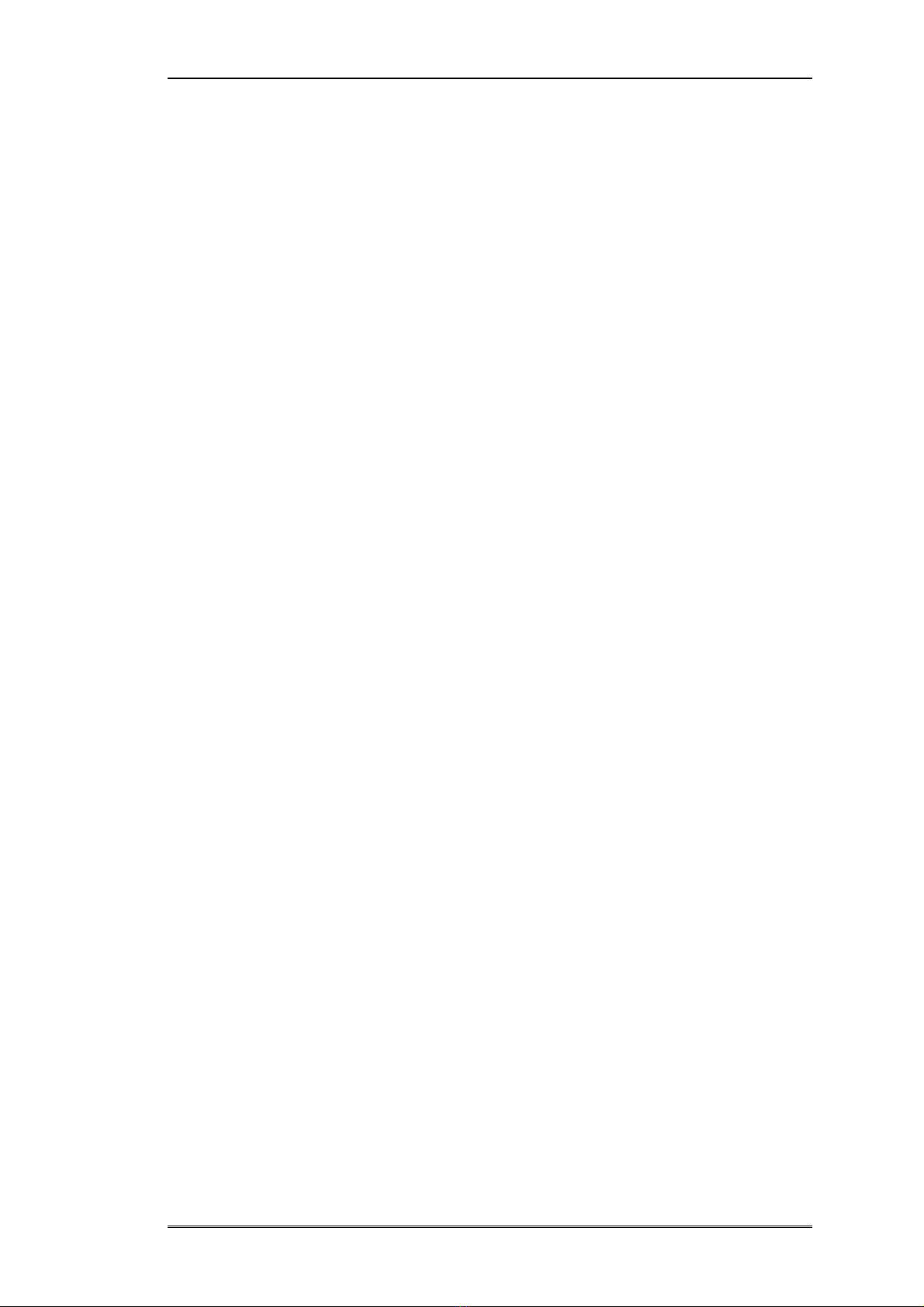
GI I TÍCH M NG B NG MATLABẢ Ạ Ằ
CH NG 1ƯƠ
T NG QUAN MATLABỔ
GVHD: Th.S Nguy n Văn Lânễ SVTH: Huỳnh Quang Th nhị
5